Las 2 Mejores Formas de Abrir PDF en Word
• Filed to: Consejos de PDF • Proven solutions
Trabajar con archivos PDF se ha convertido en una práctica común del mismo modo que trabajar con documentos de Word. Todavía hay momentos importantes en los que necesitamos abrir estos documentos PDF en Word. Si estás buscando una forma de abrir PDF en Word, ¡este es el lugar adecuado para ti!
Método 1. Abrir Documento PDF con Word Usando PDFelement Pro
PDFelement Pro: la Mejor Aplicación para Abrir Documento PDF en Word
Bueno, si deseas conocer la manera más efectiva de abrir PDF en Word 2010, entonces puedes considerar usar PDFelement Pro. No solo te permitirá abrir documentos PDF en Word. También te permitirá editar tu PDF si lo necesitas.
Por Qué Elegir Este Editor de PDF:
- Es fácil editar archivos PDF como si estuvieras trabajando en archivos de Microsoft Office.
- Puede convertir de PDF a Word, Excel, PowerPoint, texto, imágenes y más sin cambiar el formato del archivo.
- La función OCR te permite reconocer textos en PDF escaneados, por lo que puedes editar y convertir PDF escaneados con mucha facilidad.
- También viene con múltiples herramientas de marcado y anotación para que puedas anotar archivos PDF.
- Funciones más avanzadas que incluyen combinar, comprimir, dividir, proteger y compartir
Guía Completa sobre Cómo Abrir un Archivo PDF en Word
A continuación, se muestran los pasos para abrir un documento PDF en Word por medio de PDFelement Pro para Mac. Primero debes instalar el programa. De verdad, no te arrepentirás de instalarlo, ya que contiene las características clave para considerarlo un programa como el mejor visor de PDF del mercado. De hecho, muchos usuarios prefieren este programa a los demás debido a su integridad de funciones y facilidad de uso.
Paso 1. Carga el archivo PDF
Abre el programa. Importa los documentos PDF que elijas en PDFelement Pro para Mac haciendo clic en el botón "Abrir archivo". Ten siempre en cuenta que es posible importar varios documentos PDF a la vez. Por lo tanto, si planeas abrir y convertir varios archivos PDF en Word, es mejor abrirlos y convertirlos a la vez para ahorrar tiempo.

Paso 2. Edita el archivo PDF (Opcional)
Antes de convertir tu PDF a formato Word, puedes compilarlo como desees. Este programa te permite editar fácilmente los textos, imágenes y páginas de PDF, anotar y marcar las partes específicas, establecer contraseñas y permisos para proteger el archivo PDF reducirlo, etc.

Paso 3. Convierte PDF a Word
Pulsa el botón "Convertir" en la barra de herramientas. En la ventana de conversión, selecciona las páginas de tus documentos en PDF que desea convertir y elija "A Word" como formato de salida. Luego haz clic en la opción "Convertir" para iniciar el proceso de conversión. Después de eso, lo que debes hacer es abrir los archivos PDF que ahora se convertirán a Word.

Método 2. Abrir Archivos PDF con Microsoft Word
También puedes abrir un PDF en Word a un costo más económico o sin costo alguno, la solución más fácil para esto es una herramienta que todos hemos estado usando alguna vez: Microsoft Word 2013.
- Abre Microsoft Word 2013 escribiendo "Word" en el menú de búsqueda de Windows.
- Ahora se te presentan varias plantillas en la pantalla. En este caso, elige la opción "Documento en blanco".
- Ahora, en la esquina superior izquierda de la ventana, selecciona la pestaña "Archivo" la cual abre un menú desplegable.
- Haz clic en la opción "Abrir", que debería ser la primera opción en la lista.
- Ahora te aparece un menú adicional que enumera las fuentes desde las que puede abrir un documento.
- Ahora navega en tu computadora y selecciona el documento PDF que deseas abrir en Word.
- Puedes seleccionarlo haciendo doble clic en el archivo o seleccionando el archivo y haciendo clic en Aceptar en la parte inferior.
- Este proceso puede tardar un poco en completarse y se te notificará cuando haya terminado.
- Ahora puedes encontrar el PDF que deseas abrir en MS Word de una manera ligeramente diferente, como formatos extraños, subrayados, etc.
- Puedes seguir adelante y ver el PDF o incluso editarlo de la forma que desees utilizando las opciones disponibles en Microsoft Word.
- Una vez que haya terminado con la edición y desees extraer el documento PDF, haz clic en el menú Archivo y selecciona "Guardar como".
- En el menú desplegable, selecciona PDF y haz clic en Aceptar.
- Se te pedirá que especifiques una ubicación en el PC para guardar el archivo, haciendo lo indicado, se guardará el documento PDF.
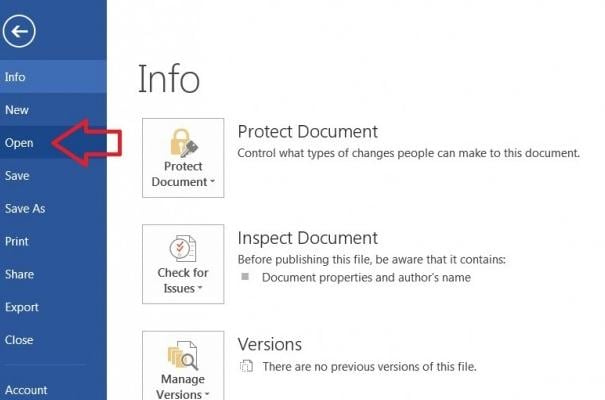
Como alternativa, puedes abrir correctamente tu PDF con Word insertando el documento PDF en Word. Definitivamente es un proceso muy simple. Solo tienes que seguir estos pasos:
1) En Windows
Dirígete al menú "Insertar" y selecciona la opción "Objeto" que se puede encontrar en el panel derecho. En la ventana emergente, elige "Documento de Adobe Acrobat". Entonces, ahora puedes agregar los archivos PDF que deseas abrir en Word.
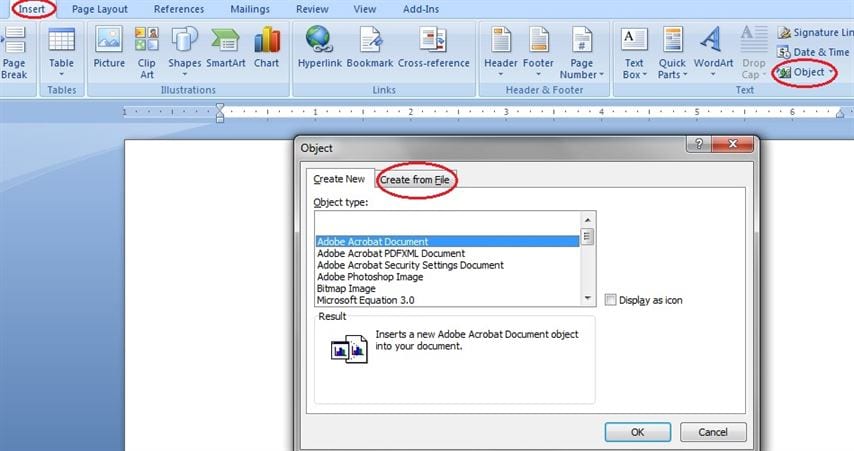
2) En Mac
Si eres un usuario de Mac, ve a la pestaña "Archivo" y luego selecciona "Objeto" en el menú desplegable. Luego, puedes hacer clic en el botón "Desde Archivo" para buscar en su carpeta local y agregar el PDF de destino en Word.
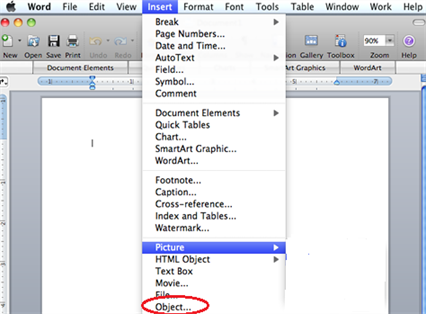




Florencia Arias
staff Editor